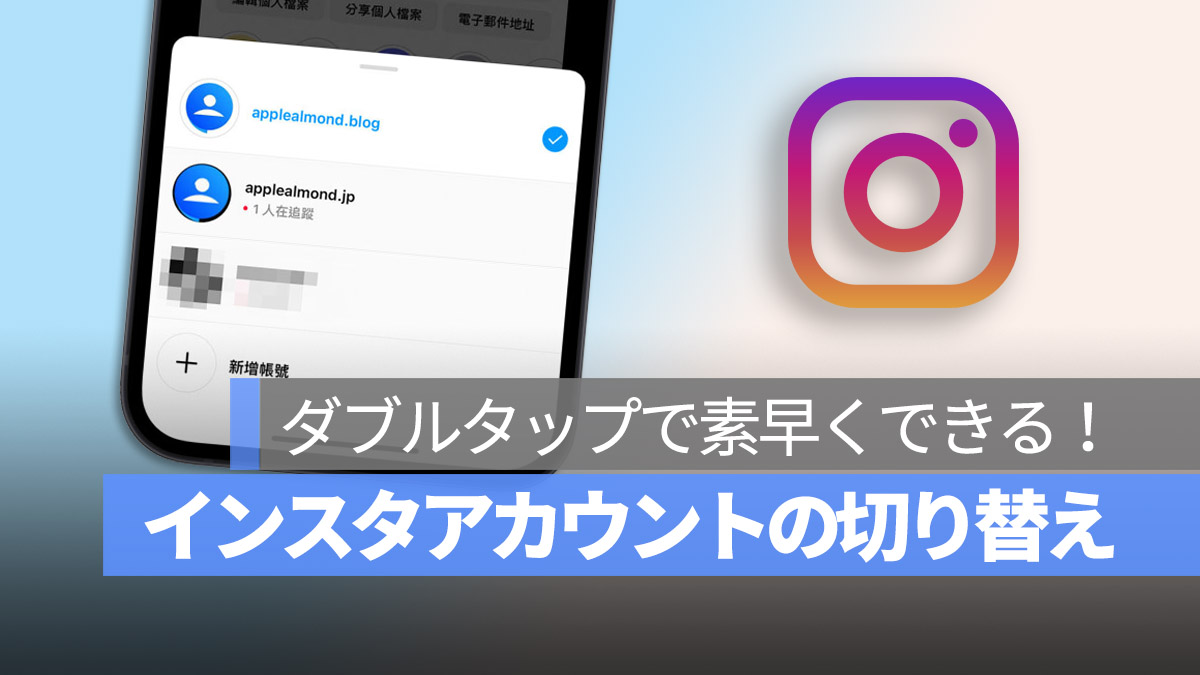
多くの人が Instagram(インスタ)アカウントを持ち、Facebook よりも頻繁に使用しています。特に複数のインスタアカウントを持っている人も多いでしょう。
今日は、インスタアカウントを素早く切り替える小技を紹介します。たった2回タップするだけで、使用するインスタアカウントを素早く切り替えることができます。
更に面白いコンテンツを観たい人は、Instagram @applealmondjp と Twitter X @Applealmond1 をフォローしてください!
個人ページのアイコンを2回タップしてインスタアカウントを切り替える
以前は、異なるインスタアカウント間で切り替えるには、個人ページの左上の名前をタップし、表示されるドロップダウンメニューから使用したいインスタアカウントを選択していました。
しかし、インスタの最下部メニューにある左側の個人アイコンを直接2回タップすると、最後に使用したインスタアカウントに切り替えられます(インスタに2つ以上のアカウントが保存されている場合)。そして、もう一度2回タップすると元に戻ります。
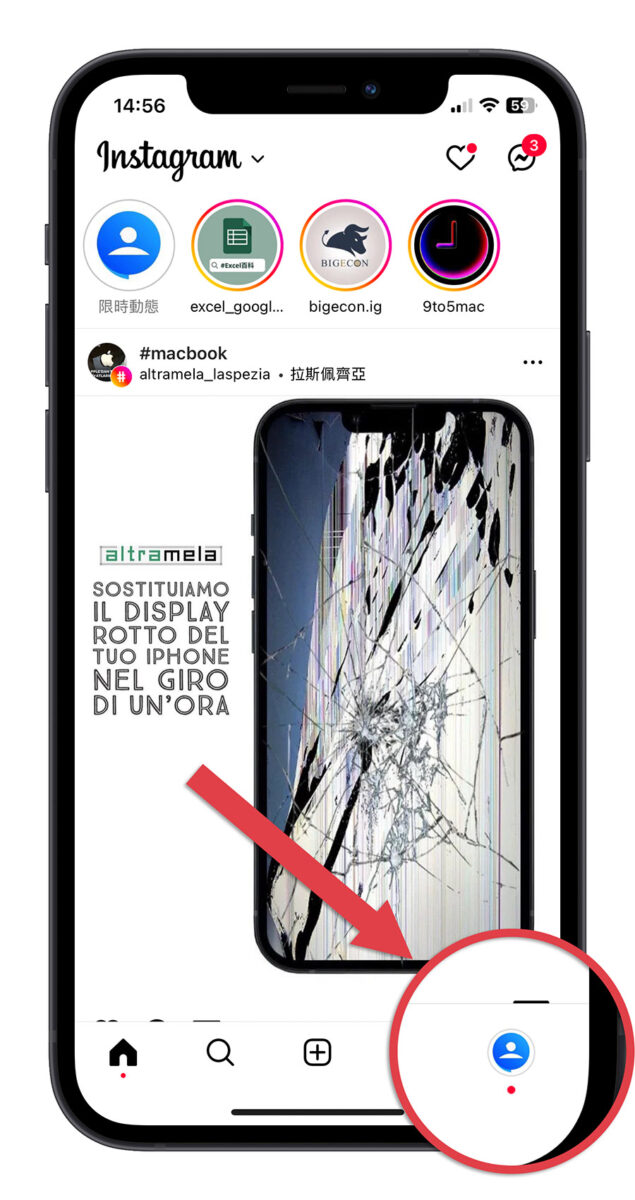
下の動画のように、毎回最後に使用したインスタアカウントに切り替わります。
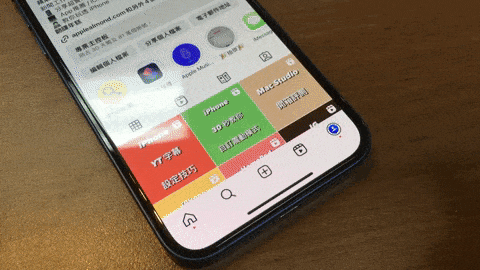
2つ以上のアカウントがある場合は、従来の切り替え方法を使用する必要があります
この素早いインスタアカウント切り替え方法は、2つのインスタアカウントしか使用しない、または2つのアカウントをよく使用する場合に適しています。
毎回前回使用したアカウントに切り替わるため、A、B、C、D の4つのアカウントを同時に使用していて、現在 C を使用している場合、2回タップして A に切り替え、もう一度2回タップすると C に戻り、さらに2回タップすると A に戻ります。
そのため、2つ以上のインスタアカウントを持っている場合は、右下の個人アイコンをタップしてインスタの個人ページに入り、名前をタップして全てのインスタアカウントを表示し、前回使用していないインスタアカウントに切り替えるのが良いでしょう。
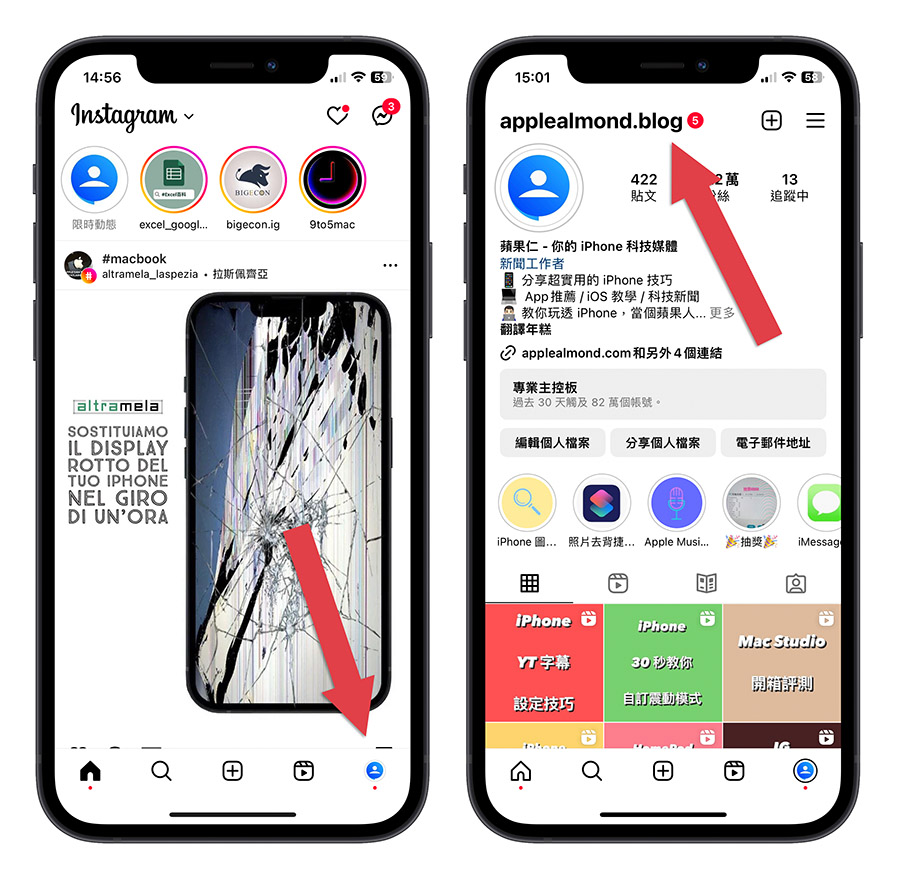
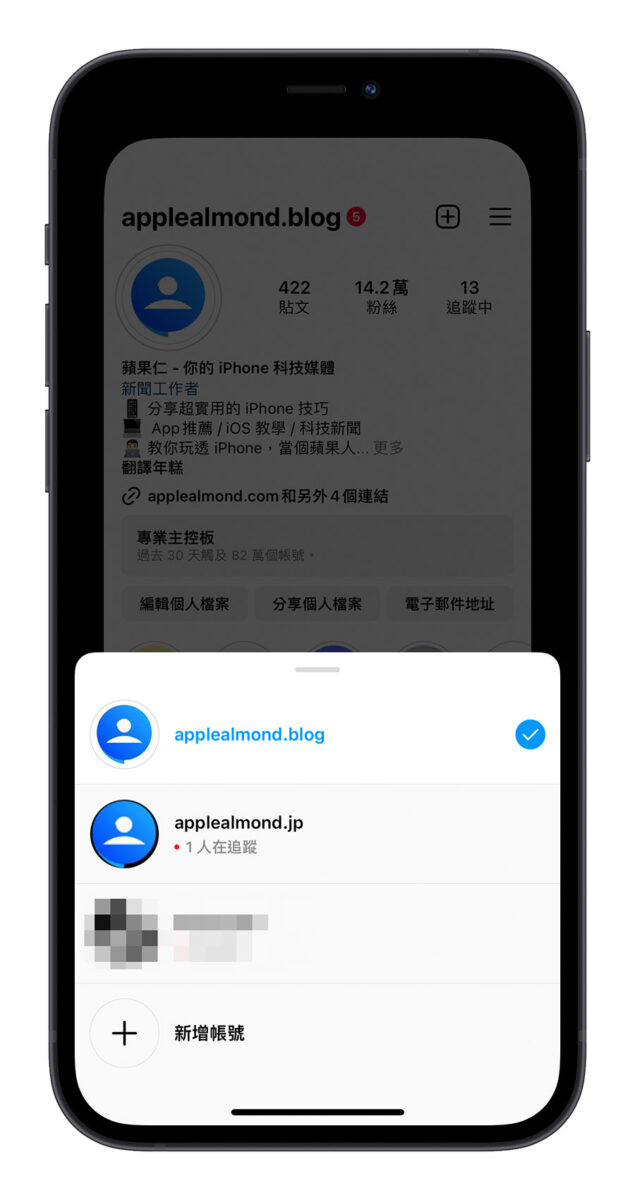
上記の方法を使えば、2つのアカウント間を素早く切り替えることができます。複数のインスタアカウントを持っている人や、特定のIDアカウントを頻繁に使用している人にとっては、操作が非常に楽になるでしょう。
Gmail アプリにも似たような機能があります
このようなアイコンを使った素早い切り替え方法は、Gmail にも存在します。Gmail アプリを開き、個人アイコンを上下にスワイプすると、Gmail 内の異なるメールボックスを切り替えることができます
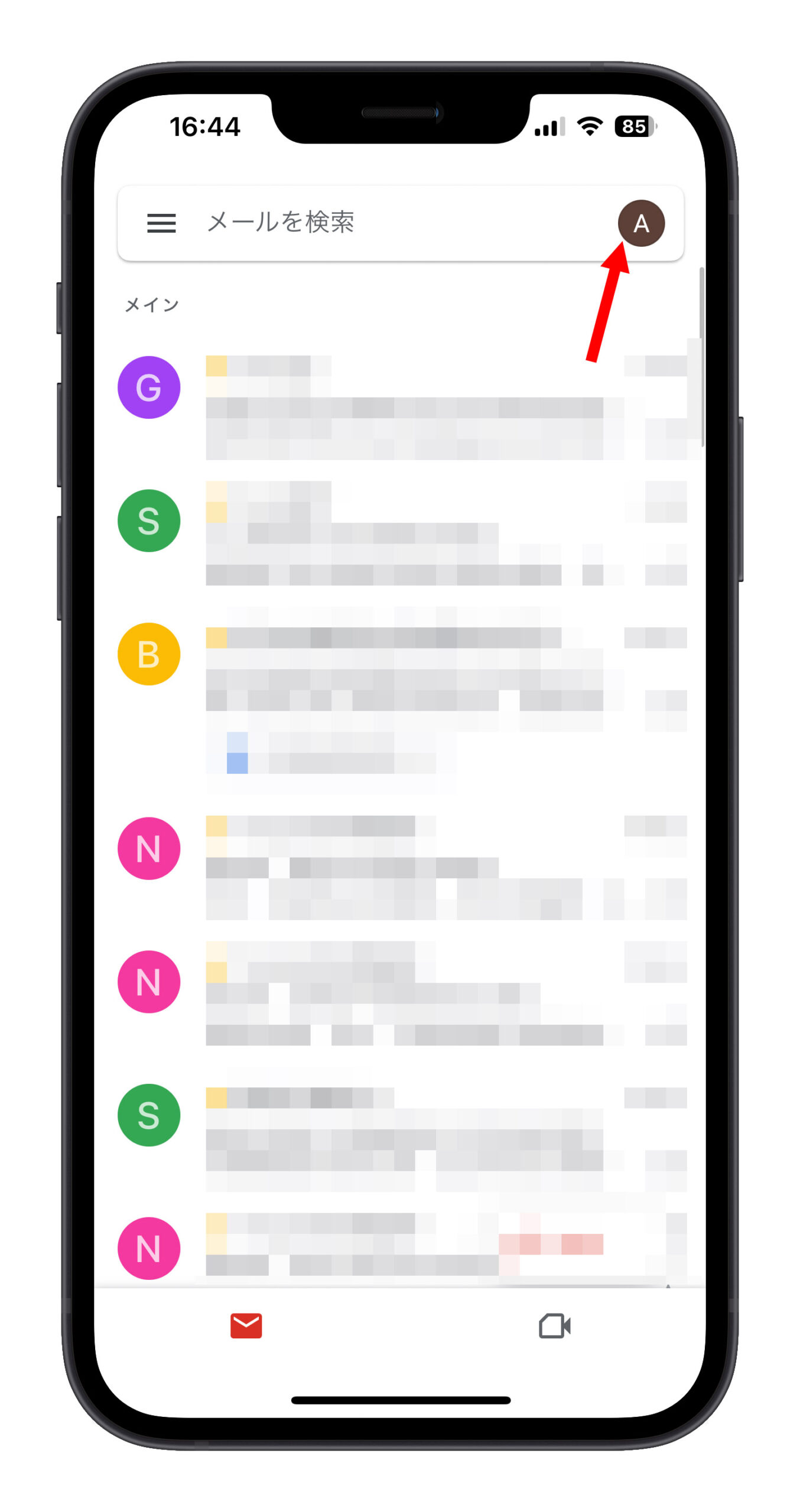
この操作方法について詳しく知りたい場合は、《スワイプで複数の Gmail アカウントを切り替える:素早くで便利!》の記事を参照してください。
更に面白いコンテンツを観たい人は、Instagram @applealmondjp と Twitter X @Applealmond1 をフォローしてください!
関連記事
